We weten allemaal dat een schermrecorder praktisch is als we iets willen demonstreren dat we op onze computermonitor zien. Schermopname is een eenvoudige manier om duidelijker te communiceren. Bovendien zal iedereen altijd op dezelfde pagina zitten als we zeggen dat schermrecorders altijd gemakkelijker te gebruiken zijn. In lijn daarmee zullen we de top negen van meest betrouwbare en aanbevolen doornemen open source schermrecorder onderstaande hulpmiddelen. Moge deze recensie je helpen te bepalen welke recorder het beste bij jouw grind past. Laten we beginnen met de beoordeling zonder verder oponthoud.
Deel 1. Meest aanbevolen: beste schermrecorder voor Windows en Mac
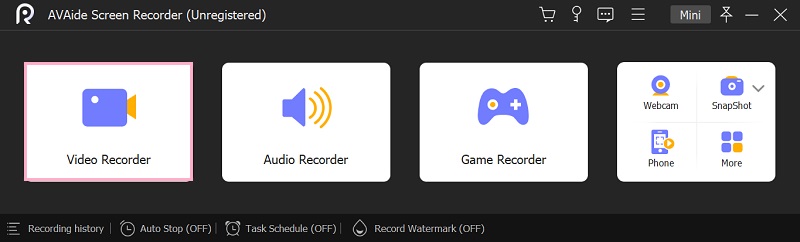
Als je op zoek bent naar de beste schermrecorder voor Windows en Mac, dan is er een handige tool die je leven ongetwijfeld gemakkelijker zal maken. Een van de toepassingen op de lijst is: AVAide-schermrecorder. Met deze opnametool kunnen gebruikers hun hele scherm of een specifiek deel van hun scherm opnemen. Met deze krachtige schermrecorder kun je computerschermen, spannende gameplay, livestreamvideo's, online lezingen, favoriete nummers opnemen of een screenshot opslaan op je Mac of Windows.
Bovendien legt het ook audio van hoge kwaliteit vast, wat ideaal is voor het opnemen van uitvoer. Zowel de systeemkaart als externe apparaten kunnen audio opnemen. Er zijn echter enkele extra functies beschikbaar. Dit zijn de opties om snel te beslissen over de resolutie van uw video-opname vóór het proces. AVAide Screen Recorder is ook een geweldige gratis schermrecorder met een gezichtscamera, en het is een uitstekende recorder.
- Zorg voor een hoogwaardige scherm-, video- en audio-opname.
- Essentiële bewerkingstools worden ondersteund, zoals bijsnijden.
- Geen tijdslimiet en geen watermerk op uw opgenomen outputs.
- Windows en macOS worden allemaal ondersteund.
- Pluspunten
- Het moet eenvoudig te gebruiken zijn.
- Het kan naar verschillende formaten worden geëxporteerd.
- Het moet het hele scherm en een specifiek gebied of venster kunnen opnemen.
- Het kan video's opnemen van externe bronnen.
- nadelen
- U moet het downloaden op uw computers.
Deel 2. Top 8 beste open-source schermrecorder
1. CamStudio
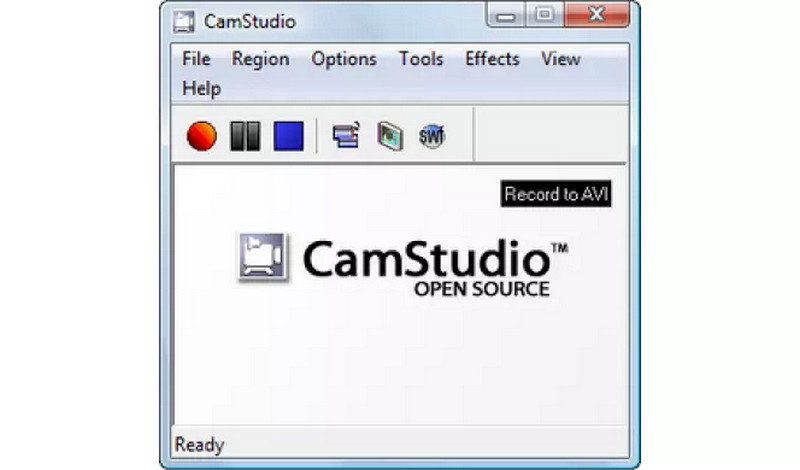
Dit programma is gratis, open-source software die kan worden gebruikt voor persoonlijke en commerciële projecten. Als u echter voor Facebook aan het maken bent of uw stem niet wilt gebruiken, kunt u deze gebruiken om een deel van uw scherm op te nemen en bijschriften toe te voegen. Het beste deel is dat het geen watermerk bevat. We betreuren het echter dat CamStudio de bewerkingstools na het vastleggen mist die u elders zult vinden.
- Pluspunten
- Er zijn geen watermerken.
- Het is gratis beschikbaar.
- nadelen
- Het enige beschikbare formaat is SWF.
- Gevoelig voor schadelijke software.
- Niet up-to-date.
2. Eenvoudige schermrecorder
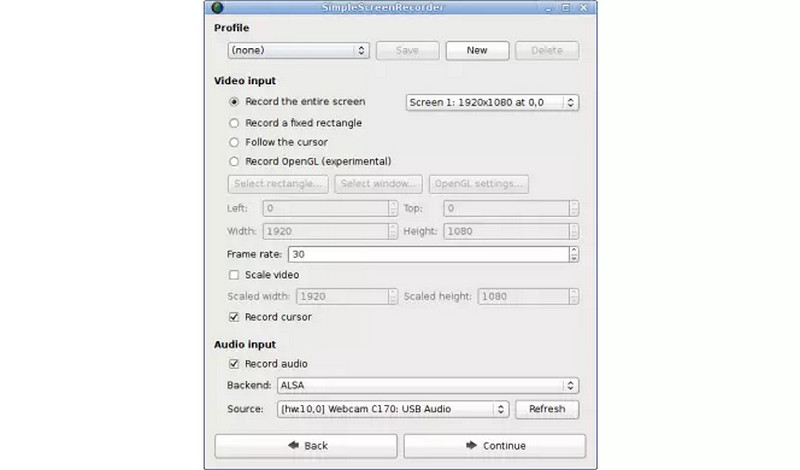
Stel dat u op zoek bent naar een andere schermrecordersoftware. In dat geval is The Simple Screen Recorder open-source software die kan worden gebruikt om games en andere applicaties op te nemen die op je beeldscherm draaien. De open-source software voor het vastleggen van schermen is gebruiksvriendelijk en krachtig, met veel functies en een gebruiksvriendelijke interface.
- Pluspunten
- Kan het scherm gedeeltelijk of volledig opnemen.
- Biedt pauze- en hervattingsfuncties.
- Preview-ondersteuning tijdens opname.
- Het toont video-opnamestatistieken.
- nadelen
- Alleen voor Linux.
3. VirtualDub
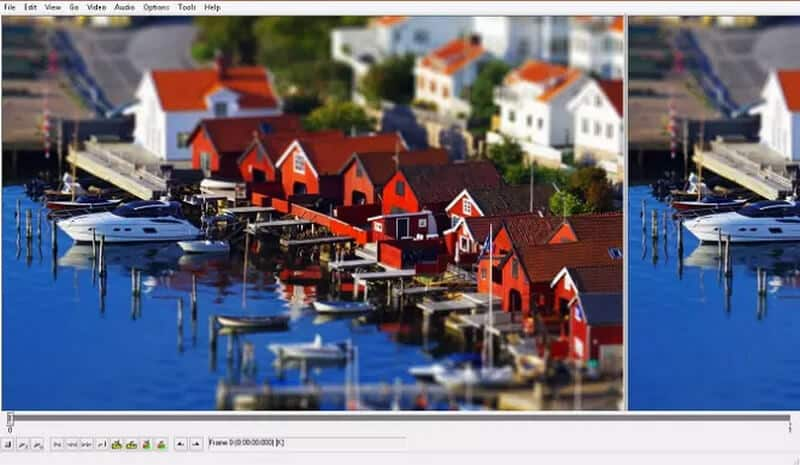
Deze gratis en open source schermrecorder is compatibel met 32- en 64-bits Windows-systemen. Bovendien bevat het een krachtige video-editor, waarmee u uw schermopnamen in dezelfde app kunt verfijnen. Het is een snelle en vertragingsvrije schermrecorder. Het heeft geavanceerde functies zoals ruisonderdrukking.
- Pluspunten
- Stel de framesnelheden in.
- Bewaak het ingangsniveau in realtime.
- Bedien het met sneltoetsen en een toetsenbord.
- nadelen
- De video-editor is vrij eenvoudig.
- Deze open-source schermrecorder is alleen beschikbaar voor Windows-computers.
4. OBS-studio
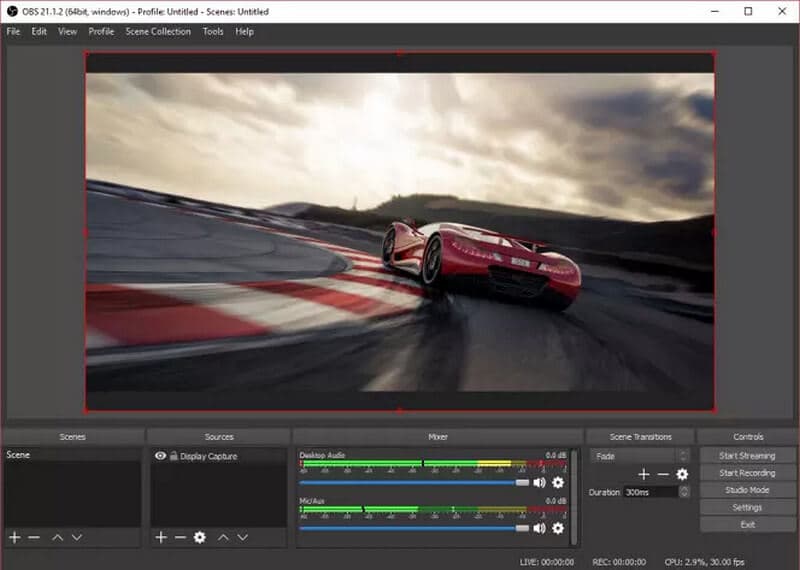
Deze handige tool is open-sourcesoftware die niet bedoeld is voor beginners. Het is echter vooral bedoeld voor wie wil streamen op YouTube of Twitch. Het kan echter worden gebruikt om vast te leggen wat er op uw Windows-bureaublad gebeurt. U kunt het programma bedienen met aanpasbare sneltoetsen en de ingebouwde audiomixer gebruiken om video's van hoge kwaliteit te maken. OBS bevat mogelijkheden voor livestreaming die niet beschikbaar zijn in native programma's voor grote besturingssystemen.
- Pluspunten
- Tijdens de uitzending kunt u overschakelen van de ene naar de andere bron.
- Het is eenvoudig te bewerken en te ontwerpen.
- Het is eenvoudig om verbinding te maken met streamingdiensten.
- nadelen
- De gebruikersinterface kan wat werk gebruiken.
- Specificaties zijn beperkt.
5. ShareX

Dit is een gratis en open-source Windows-videorecorder. Omdat er geen watermerk of tijdslimiet is, kun je de volledig gratis recorder gebruiken om het hele scherm, venster of een specifiek gebied vast te leggen; als u geen OBS wilt maar kwaliteit op OBS-niveau wilt, is dit een uitstekend alternatief. De broncode van het project blijft gehost op het code-ontwikkelings- en code-sharingplatform van GitHub. De software is beschikbaar voor Windows Windows 7, Windows 8.1 en Windows 10.
- Pluspunten
- U kunt het opnamebeeld rechtstreeks bewerken.
- Lichtgewicht, gebruiksvriendelijk en advertentievrij.
- U kunt de video opslaan als een GIF.
- nadelen
- De interface is niet intuïtief.
6. Vidmore-schermrecorder
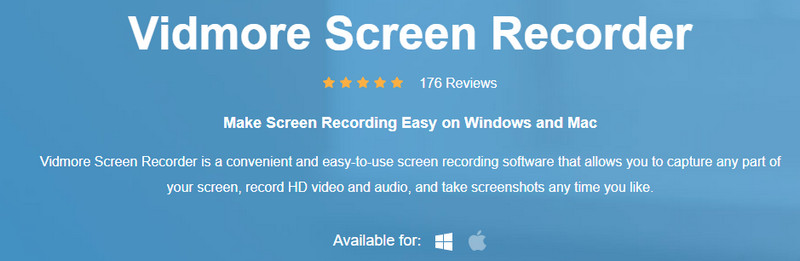
Vidmore Screen Recorder staat op de lijst. Deze software is een veelzijdige videorecorder die elke activiteit op uw scherm kan vastleggen en HD-video en webcam kan opnemen. Deze Mac-scherm- en audio-opnamesoftware kan verschillende audiobronnen vastleggen om aan uw behoeften te voldoen, zoals systeemgeluiden, microfoonstem of beide. Afzonderlijk opgenomen audioclips bieden u ook meer controle over het geluid van complexere projecten. Het is ook geschikt om alleen audioprojecten op te nemen, zoals podcasts of audioboeken, die in verschillende formaten kunnen worden opgeslagen. De kwaliteit van het audiobestand kan op uw verzoek worden aangepast. Voordat u het opgenomen audiobestand opslaat, kunt u het eerst beluisteren.
- Pluspunten
- De gebruikersinterface is eenvoudig.
- Er worden verschillende video-uitgangen ondersteund.
- Makkelijk te gebruiken.
- De vertragingstimer wordt ondersteund.
- nadelen
- Deze open-source schermrecorder is alleen beschikbaar voor Windows-computers.
7. UltraVNC
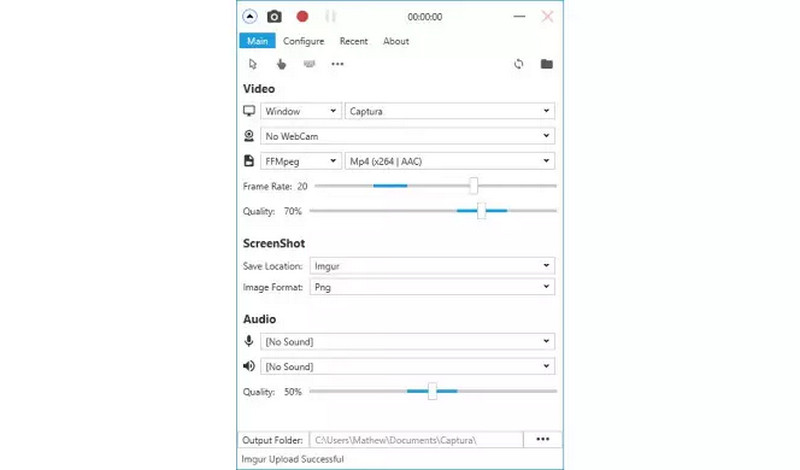
Deze schermrecorder is gebaseerd op de broncode van het oude CamStudio. Het is niet van de grond af door de ontwikkelaars gemaakt. Om de zaken te versnellen, hebben ze enkele codes toegevoegd en verwijderd. De software erkent zelfs de oorspronkelijke makers van de software. Het behoudt echter zijn uniciteit.
- Pluspunten
- U kunt bestanden overzetten.
- Het werkt met de overgrote meerderheid van browsers.
- nadelen
- Routerwijzigingen op het netwerk van de server zijn vereist.
- Afdrukken op afstand is niet mogelijk.
8. ScreenCam
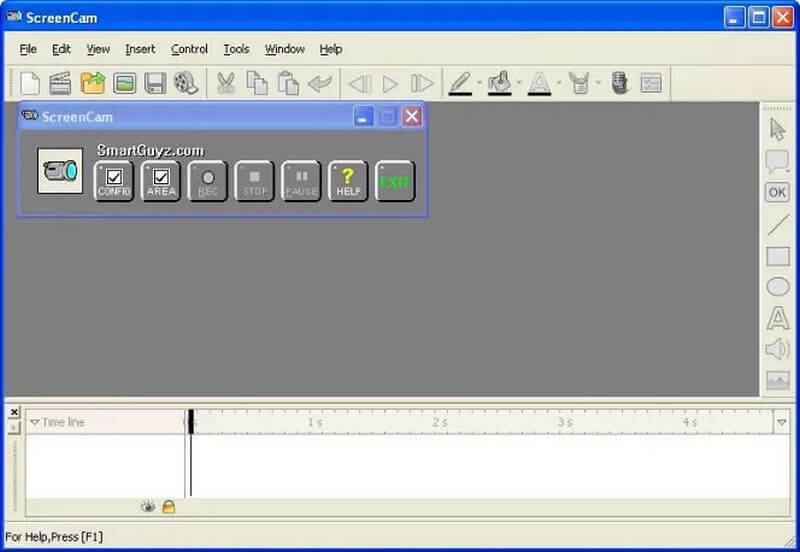
ScreenCam is een op Windows gebaseerde schermrecorder die is ontworpen voor Windows Vista, Windows XP, Windows 7 en Windows 8. Er is zelfs een versie voor Android. Het biedt een virtuele camcorder die u kunt gebruiken om alles op een Windows-bureaublad op te nemen. Het voegt hoogwaardige interactiviteit toe aan het elegante pakket.
- Pluspunten
- Video's kunnen naar internet worden geëxporteerd.
- Hoogwaardige recorder.
- Makkelijk te gebruiken.
- Het vereist geen root-toegang.
- nadelen
- Probleem met werken op Windows 98.
- Beste webcamrecorder
- Beste schermrecorder voor Chrome
Deel 3. Veelgestelde vragen over open-source schermrecorder
Wordt audio vastgelegd tijdens schermopname?
Wanneer u uw scherm opneemt, kunt u ook video en audio opnemen. Gebruik microfoonaudio van de ingebouwde microfoon van uw computer of een externe microfoon om uw video in te spreken. Bovendien kun je het geluid opnemen dat uit je speakers komt, ook wel systeemaudio genoemd.
Is het veilig om een schermrecorder online te gebruiken?
Ja. Het gebruik van een online schermrecorder is zonder risico als u de juiste tool voor de klus selecteert.
Hoe lang blijft de schermrecorder actief?
De enige beperking voor schermopname is de hoeveelheid beschikbare ruimte op uw harde schijf. Is het mogelijk dat het apparaat tijdens het opnemen in de sluimerstand is gegaan?
Is het OK om de opname te screenen?
Technisch gezien, stel dat de video-inhoud origineel creatief werk is en auteursrechtelijk beschermd is. In dat geval is het niet legaal om er een kopie van te maken zonder toestemming van de auteur of eigenaar van de video. En elk gedrag van het downloaden, converteren of vastleggen van bestanden zou een inbreuk zijn.
Zijn schermopnamen vertrouwelijk?
Behoud de vertrouwelijkheid van uw opnamen. Omdat u geen account hoeft aan te maken en de opname direct op uw computer wordt gemaakt, blijft deze bij u. U hoeft zich geen zorgen te maken over het uploaden van gevoelige informatie.
We kunnen enorme schermrecorders zien met unieke functies. Het kiezen van de beste onder de rest is daarentegen van cruciaal belang. In dat geval, AVAide-schermopnamer is een goede keuze. Het kan u helpen geld en tijd te besparen. U kunt beginnen met het overzicht en de functies. Aan de andere kant, als je denkt dat dit bericht nuttig is, deel het dan meteen met anderen, zodat zij er ook van kunnen profiteren.
Leg schermactiviteiten vast met audio, online vergaderingen, gameplay-video's, muziek, webcam, enz.
Video- en audiorecorderbeoordeling
- AirShou Schermrecorder Review
- Beste open source schermrecorder
- Beoordeling van actieschermrecorder
- Beste gratis schermrecorder
- Beste schermrecorder voor Chrome
- Beste GIF-recorder
- Beste webcamrecorder
- Beste schermrecorder voor Windows
- Beste schermrecorders voor Android
- Review van Chrome Audio Capture
- Beste audio-opnamesoftware
- Beste spraakrecorder voor Android
- Top 8 geweldige online schermrecorders van het jaar
- 7 uitstekende gratis schermrecorders zonder watermerk
- Een lijst met 8 verbluffende desktoprecorders van het jaar
- 12 populaire schermrecorders voor Mac [online en offline]
- 8 beste gamerecorders om te gebruiken op Windows en Mac
- 10 meest vooraanstaande MP3-recorders op Windows en Mac
- 5 Beste apps voor het opnemen van oproepen voor Android die het waard zijn om te gebruiken
- 6 Beste Voice Recorder-apps voor iPhone en Android



 Veilige download
Veilige download


